
Cloud Alpha S masih merupakan salah satu produk HyperX yang paling popular. Tetapi sesetengah pengguna telah melaporkan mikrofon set kepala mereka tidak berfungsi. Jika anda berada di atas bot yang sama, jangan risau. Ia agak mudah untuk dibaiki dan kami telah mengumpulkan beberapa pembaikan yang berkesan untuk anda. Baca dan ketahui apa itu…
Cuba pembaikan ini…
Anda tidak perlu mencuba kesemuanya; hanya bekerja dengan cara anda ke bawah senarai sehingga anda menemui satu yang melakukan silap mata!
1: Pastikan sambungan mikrofon anda kukuh
2: Dayakan mikrofon set kepala anda untuk rakaman
3: Tetapkan set kepala anda sebagai peranti input audio
4: Hidupkan akses mikrofon pada PC anda
5: Kemas kini pemacu audio anda
Betulkan 1: Pastikan sambungan mikrofon anda kukuh
HyperX Cloud Alpha S meneruskan reka bentuk mikrofon boleh tanggal daripada Cloud Alpha biasa. Jika mikrofon anda tidak disambungkan dengan kukuh, anda mungkin masih mendengar bunyi daripada set kepala anda tetapi tidak boleh menggunakan mikrofon.

Jika anda telah memasang mikrofon pada set kepala anda dengan betul tetapi mikrofon anda masih tidak dapat menangkap suara anda, cuba pembaikan seterusnya.
Betulkan 2: Dayakan mikrofon set kepala anda untuk rakaman
Apabila mikrofon anda tidak mempunyai akses kepada PC anda untuk merakam audio anda, ia tidak akan berfungsi. Begini cara untuk mendayakan mikrofon set kepala anda:
- Klik kanan ikon pembesar suara pada bar tugas anda dan klik Bunyi .
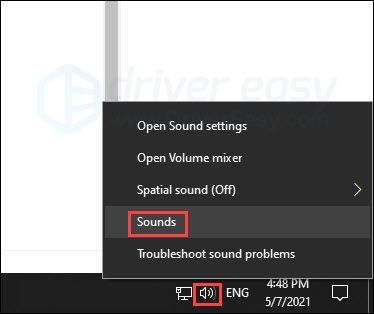
- Pergi ke Rakaman tab dan anda sepatutnya melihat set kepala anda. Jika anda tidak menemuinya, ia boleh disembunyikan atau dilumpuhkan. Anda boleh klik kanan kawasan kosong kemudian pilih Tunjukkan Peranti Dilumpuhkan .
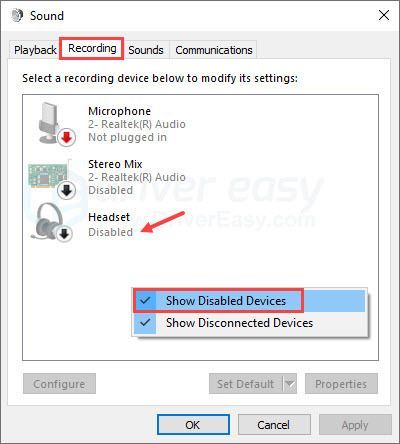
- Klik kanan set kepala anda, kemudian klik Dayakan .
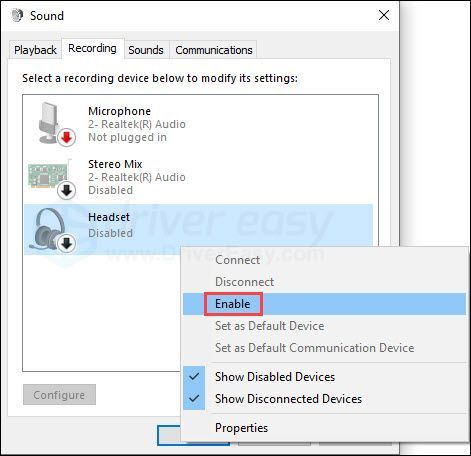
- klik Mohon kemudian okey .
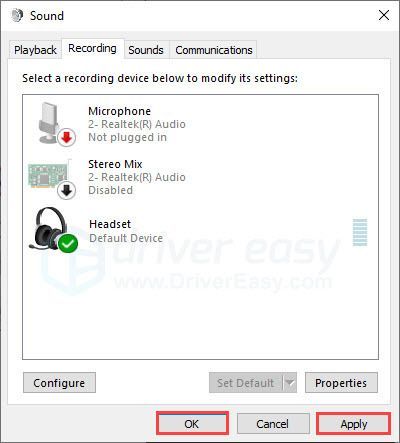
Jika set kepala anda didayakan untuk merakam tetapi mikrofon masih tidak berfungsi, teruskan ke pembaikan seterusnya.
Betulkan 3: Tetapkan set kepala anda sebagai peranti input audio
Menggunakan Cloud Alpha S adalah agak mudah - anda hanya perlu memasukkannya ke dalam PC anda dan ia ditetapkan sebagai peranti output audio PC anda secara automatik. Tetapi anda mungkin perlu menetapkannya secara manual sebagai peranti input audio juga untuk mikrofon berfungsi. Ini caranya:
- taip input bunyi dalam bar carian pada bar tugas anda, kemudian klik Sifat peranti input bunyi .
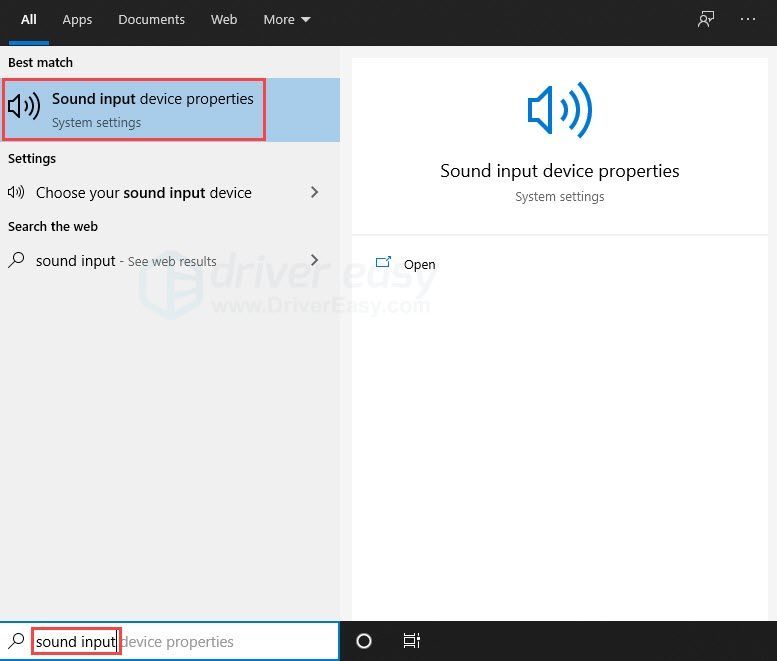
- Uji mikrofon anda.
- taip mikrofon dalam bar carian di sebelah butang Mula, dan klik Tetapan privasi mikrofon .
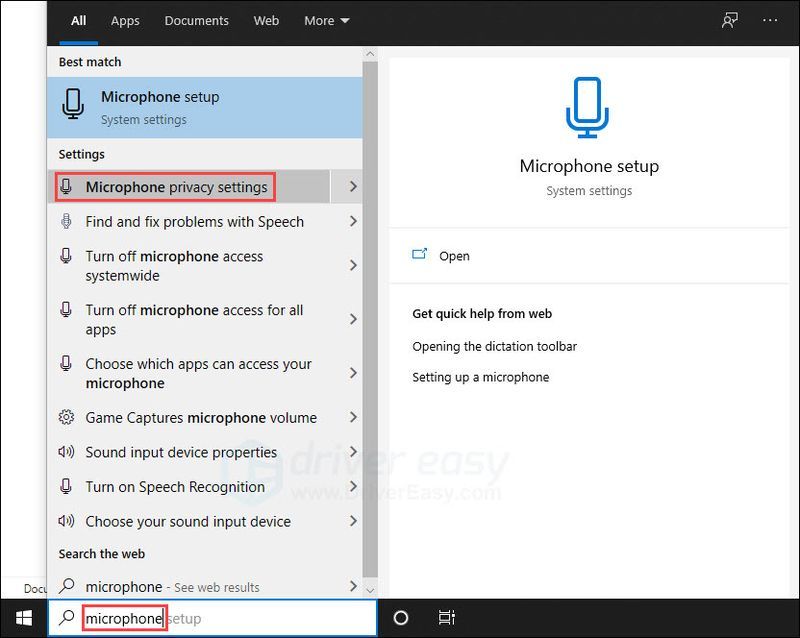
- klik Ubah , kemudian hidupkan akses mikrofon untuk peranti ini .
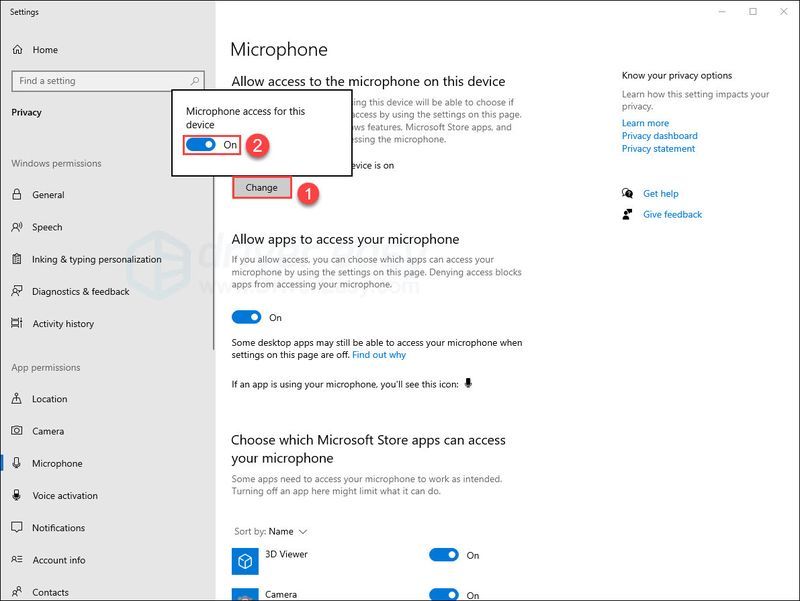
- Muat turun dan pasang Driver Easy.
- Jalankan Pemandu Mudah dan klik butang Mengimbas sekarang butang. Driver Easy kemudiannya akan mengimbas komputer anda dan mengesan sebarang pemacu masalah.
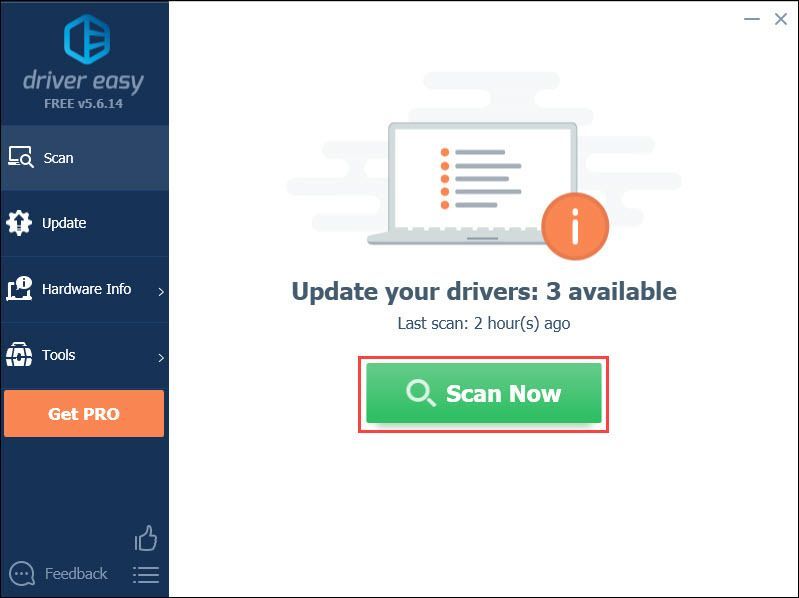
- Klik pada Kemas kini butang di sebelah pemacu audio yang dibenderakan untuk memuat turun versi pemacu yang betul secara automatik, kemudian anda boleh memasangnya secara manual (anda boleh melakukan ini dengan versi PERCUMA).
Atau klik Kemaskini semua untuk memuat turun dan memasang versi yang betul secara automatik semua pemacu yang tiada atau ketinggalan zaman pada sistem anda. (Ini memerlukan versi Pro yang disertakan dengan sokongan penuh dan jaminan wang dikembalikan 30 hari. Anda akan digesa untuk menaik taraf apabila anda mengklik Kemas Kini Semua.)
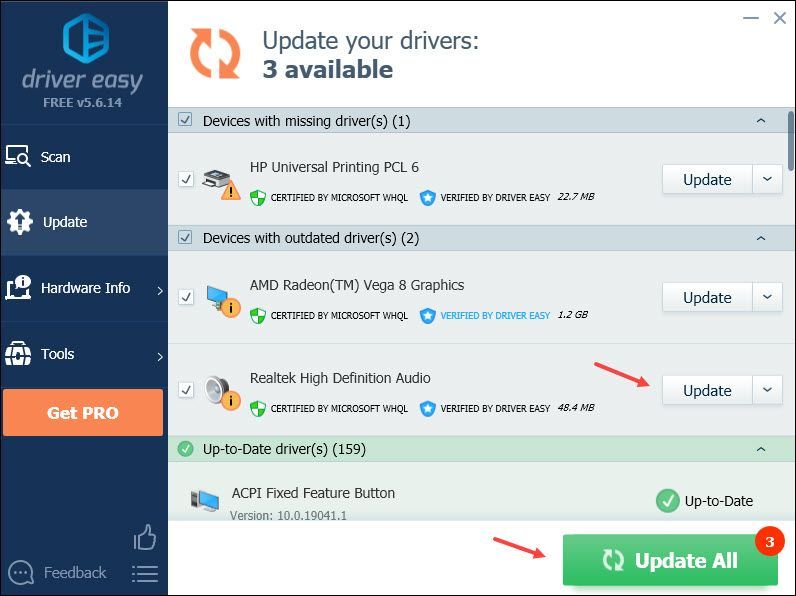
- set kepala
- mikrofon
- masalah bunyi
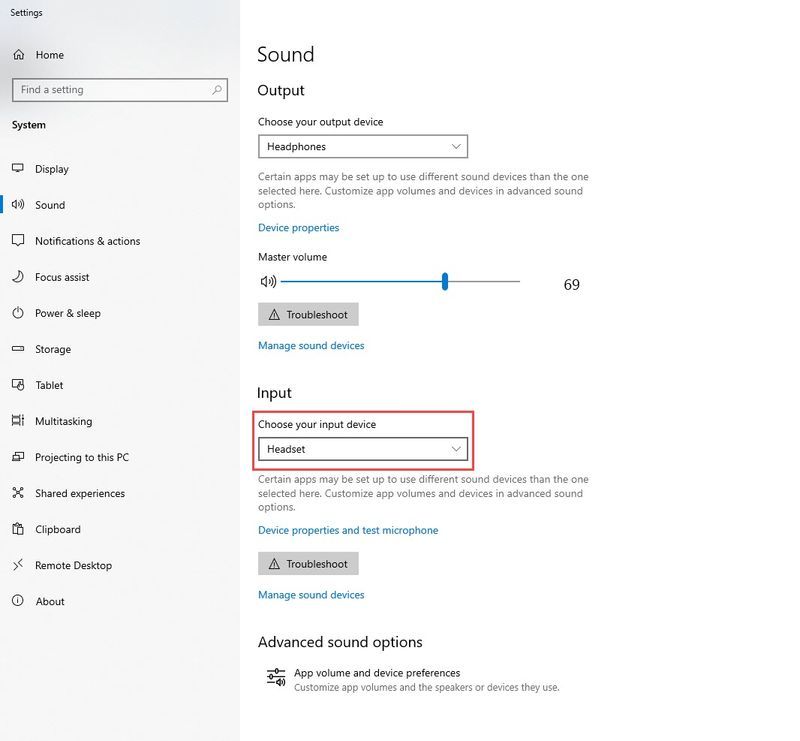
Jika set kepala anda ditetapkan sebagai peranti input tetapi mikrofon masih tidak berfungsi, cuba pembaikan seterusnya.
Betulkan 4: Hidupkan akses mikrofon pada PC anda
Jika anda telah mencuba pembaikan di atas tetapi tiada apa yang berjaya, maka masalahnya mungkin pada PC anda. Anda mungkin perlu menyemak sama ada akses mikrofon pada PC anda didayakan. Inilah sekarang:
Jika ini tidak menyelesaikan masalah mikrofon anda, cuba pembaikan seterusnya.
Betulkan 5: Kemas kini pemacu audio anda
Audio yang rosak atau ketinggalan zaman boleh menyebabkan masalah mikrofon pada PC anda. Jika mikrofon anda tidak berfungsi, anda mungkin ingin menyemak pemacu audio anda untuk memastikan ia terkini dan berfungsi dengan baik.
Terdapat dua cara anda boleh mendapatkan pemacu audio yang betul: secara manual atau secara automatik .
Kemas kini pemandu manual – Anda boleh mengemas kini pemacu audio anda melalui Pengurus Peranti . Perhatikan bahawa walaupun Windows akan mengimbas secara automatik untuk kemas kini tersedia pemacu anda, anda mungkin tidak mendapat hasil kerana Windows tidak mengemas kini pangkalan datanya dengan kerap. Anda mungkin memerlukan versi baharu pemacu audio tetapi Pengurus Peranti tidak akan mengesan apa-apa.
Kemas kini pemacu automatik – Jika anda tidak mempunyai masa, kesabaran atau kemahiran komputer untuk mengemas kini pemandu anda secara manual, anda boleh, sebaliknya, melakukannya secara automatik dengan Driver Easy . Driver Easy akan secara automatik mengenali sistem anda dan mencari pemacu terbaharu untuk kad audio tepat anda serta versi Windows anda. Kemudian ia akan memuat turun dan memasang pemacu dengan betul:
Semoga artikel ini menyelesaikan masalah anda dan kini anda boleh menggunakan HyperX Cloud Alpha S anda untuk sembang suara atau rakaman! Sila tinggalkan komen jika anda mempunyai sebarang cadangan atau soalan.
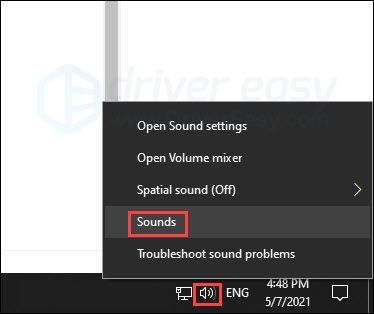
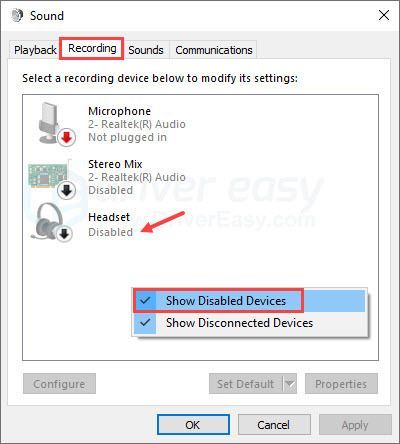
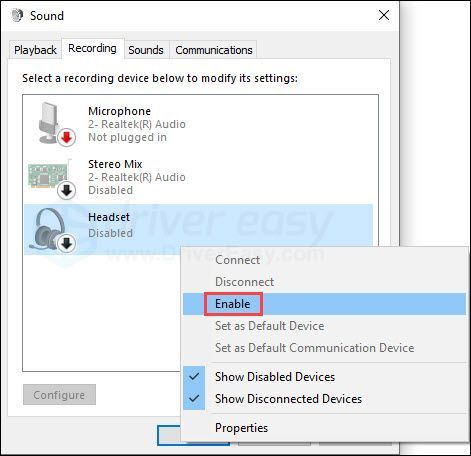
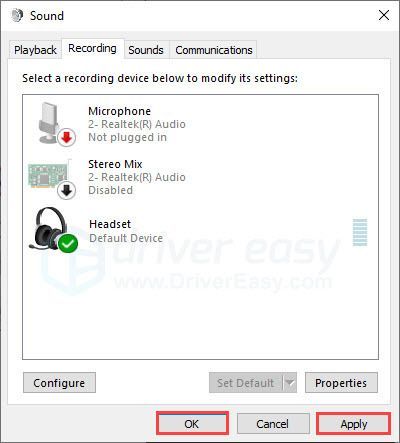
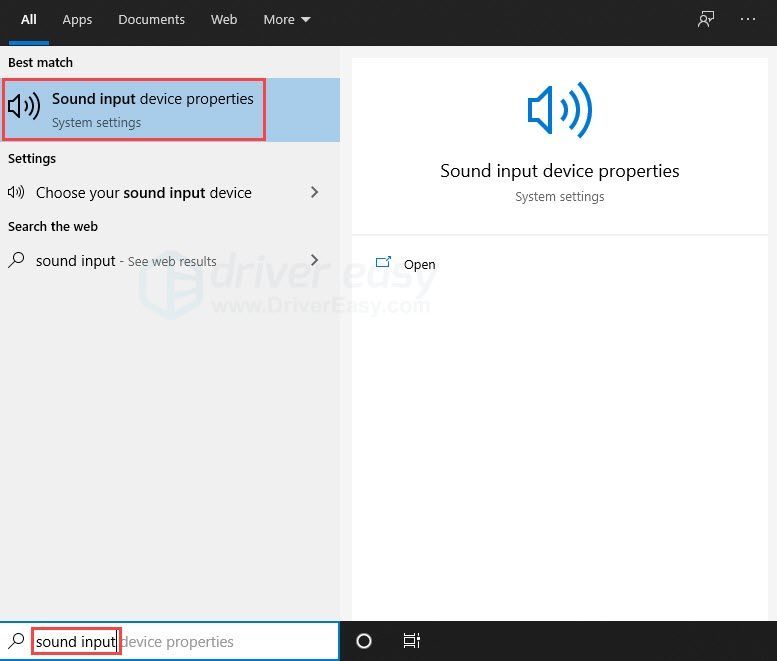
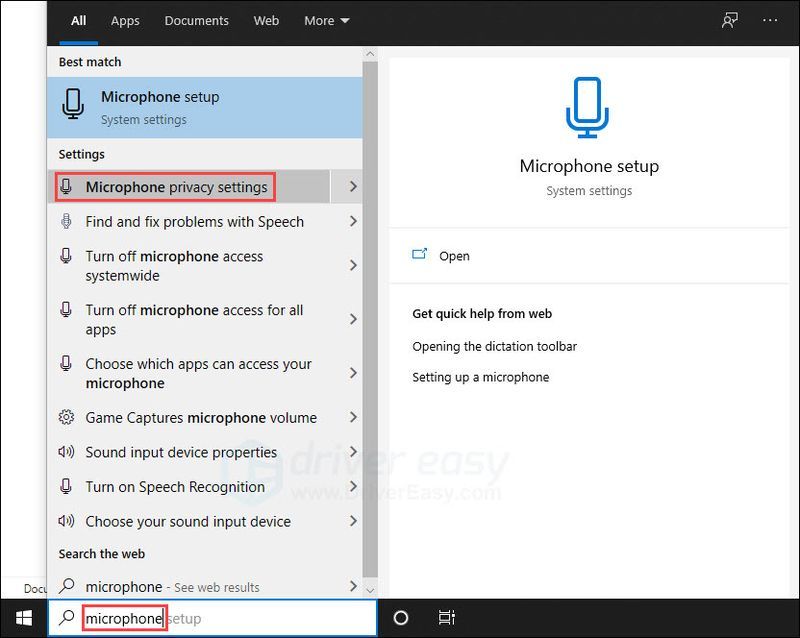
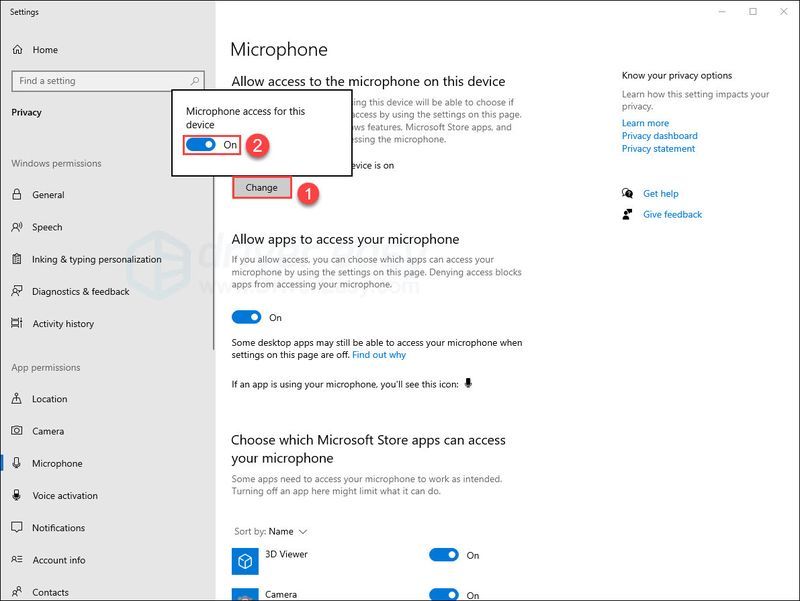
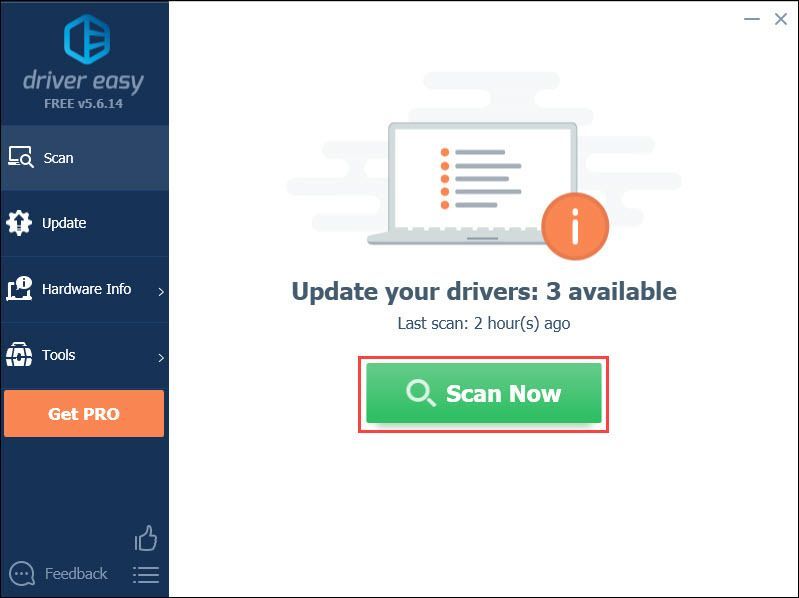
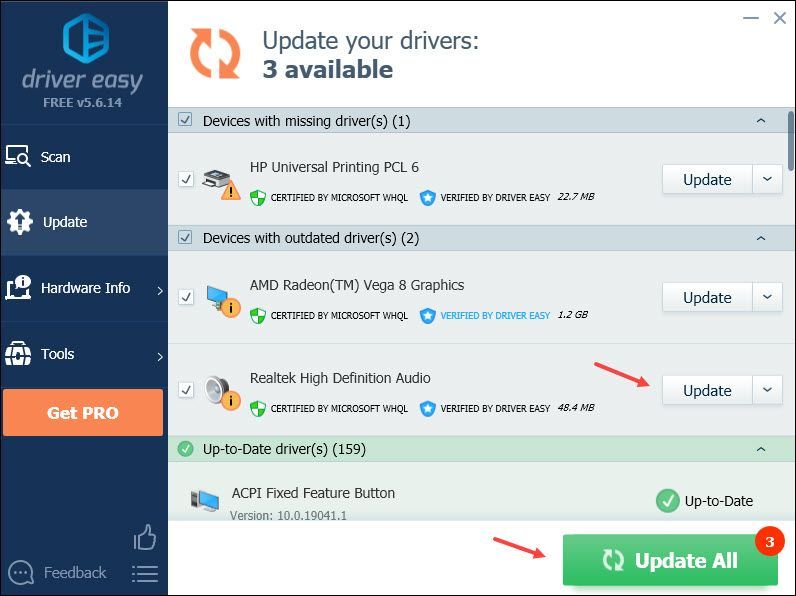




![[SELESAIKAN] Gear Bersalah -Berusaha- Isu Lag](https://letmeknow.ch/img/knowledge/43/guilty-gear-strive-lag-issues.jpeg)

